
Բովանդակություն:
- Հեղինակ John Day [email protected].
- Public 2024-01-30 09:52.
- Վերջին փոփոխված 2025-01-23 14:48.

Ես գտա iPod Nano- ով համր ֆիլմեր խաղալու միջոց:
Օգտվելով «Ոլորել անիվով լուսանկարների միջով» (ամբողջ նանո էկրանը վերցնելիս) հնարավորությունից ՝ կարող եք ստանձնել տեսանյութի զարմանալի վերահսկողություն: P.s Ձեզ հարկավոր կլինի Adobe ImageReady (կամ նմանատիպ ծրագիր):
Քայլ 1: Գտեք ֆիլմ և ներմուծեք այն:

Գտեք ֆիլմ (այն պետք է լինի MOV) և քաշեք այն ImageReady պատկերակի վրա:
Ավելի փոքր ֆիլմերն ավելի լավն են: Հիշեք, որ iPod nano- ի էկրանը բավականին փոքր է, այնպես որ ձեզ շատ բան պետք չէ: Ֆայլը ImageReady պատկերակի վրա քարշ տալով կստեղծվի պատուհան, որը հարցնում է ՝ ուզու՞մ եք ամբողջ ֆիլմը կամ պարզապես մաս: Ես օգտագործում եմ ինքնաթիռի վայրէջքի շատ փոքր MOV, այնպես որ ես ասացի, որ ՏԱ ME ԱՄԵՆ ԲԱՆԸ:
Քայլ 2: Պատկերներ պատրաստեք շրջանակներից


Ձեր ֆիլմի մշակումն ավարտելուց հետո կունենաք դրա անիմացիան, որում յուրաքանչյուր շրջանակ իր սեփական շերտի վրա է:
ՇԱՏ ՁԵ.
Քայլ 3. Արտահանեք շրջանակները որպես պատկերներ

Անցեք ֆայլի ընտրացանկին ՝ EXPORT: Այնուհետեւ ընտրեք «Շերտերը որպես ֆայլեր»:
Հայտնվում է «Արտահանման» պատուհան, որը թույլ է տալիս ընտրել, թե որտեղ տեղադրել ֆայլերը (յուրաքանչյուր շրջանակից պատկերների ստեղծում է) և ինչ ձևաչափ և այլն: IPod- ն աջակցում է պատկերի բոլոր ձևաչափերին, որքանով որ ես գիտեմ, այնպես որ ես չէի անհանգստանա դրա համար: Կարևոր մասն այն է, թե որտեղ պետք է դրանք տեղադրվեն: Դե ինչ ԱՅՆ կարևոր չէ: Հիմնականում դուք ցանկանում եք, որ դրանք բոլորը մեկ տեղում լինեն: Ես դրանք դրեցի «NANO Animation of Plane» անունով թղթապանակի մեջ: Ավարտելուց հետո ՝ բավականին ImageReady:
Քայլ 4: Ներմուծեք IPhoto- ում


Ձեր բոլոր նոր շրջանակային պատկերները (ինչ ձևաչափով էլ ընտրեք) ներմուծեք iPhoto:
Դրեք բոլորը միասին մի ալբոմում: Անվանեք այն ինչ էլ որ լինի: Ես այն անվանեցի NANO ինքնաթիռի անիմացիա »:
Քայլ 5: Համաժամեցեք IPod- ի հետ

Միացրեք ձեր iPod Nano- ն:
Գնացեք iTunes- ի նախընտրանքներ և համոզվեք, որ ոչ միայն լուսանկարները համաժամացնում եք նանոյի հետ, այլև համաժամացնում եք ձեր նոր ալբոմը դրա շրջանակների հետ: Թարմացումն ավարտելուց հետո հեռացրեք այն: անջատել ցանցից
Քայլ 6: Խաղացեք:

Նավարկեք ձեր iPod- ով դեպի լուսանկարներ: Փոփ բացիր այդ ալբոմը ՝ քո շրջանակներով:
Բերեք առաջինը (կամ որը): Այժմ մատը շարժեք ոլորման անիվի շուրջը ՝ ժամացույցի սլաքի ուղղությամբ: Սկզբում դա կարող է մի փոքր «կպչուն» լինել: Բայց շուտով տեսնում եք, որ ձեր ֆիլմը (իմ դեպքում ինքնաթիռը վայրէջք է կատարում) ցուցադրվում է: Ահա իսկական զվարճանքը: Մատը դանդաղ շարժեք: Ֆիլմը ցուցադրվում է դանդաղ շարժումով: Շարժեք ձեր մատը ավելի արագ: Ֆիլմը ցուցադրվում է FAST շարժումով: Տեղափոխեք այն ժամացույցի սլաքի հակառակ ուղղությամբ: Այն հետ է շարժվում: Տեղափոխեք այն ԴԱՌՆԱՅԻՆ ԵACՐԱՓԱԿԻՉՆԵՐ !!! Եվ դա անելիս կարող եք երաժշտություն նվագել: Այսպիսով, դուք կարող եք ունենալ մի փոքր VJ նիստ ՝ կենդանի տեսահոլովակ խառնելով, մինչ դուք լսում եք ձեր պատրաստած երգը: Ի դեպ, որքանով ես տեղյակ եմ, սա կաշխատի նաև լուսանկարով միացված այլ iPod- երի հետ: Դուք կարող եք RCA- ն միացնել iPod- ին և երաժշտություն և կենդանի վիզուալներ արտադրել այս տեխնիկայով ակումբում: Զվարճանալ.
Խորհուրդ ենք տալիս:
Առանց էկրանի / ցուցադրման (առանց գլխի) աշխատելը Raspberry Pi- ի կամ Linux- ի վրա հիմնված այլ համակարգիչների վրա `6 քայլ

Առանց էկրանի / ցուցադրման (առանց գլխի) աշխատելը Raspberry Pi- ի կամ Linux- ի / unix- ի վրա հիմնված այլ համակարգիչների վրա. Երբ մարդկանց մեծ մասը գնում է Raspberry PI, նրանք կարծում են, որ իրենց անհրաժեշտ է համակարգչի էկրան: Մի վատնեք ձեր գումարը համակարգչի անհարկի մոնիտորների և ստեղնաշարերի վրա: Մի վատնեք ձեր ժամանակը համակարգիչների միջև ստեղնաշարեր և մոնիտորներ տեղափոխելով: Մի կապեք հեռուստացույց, երբ այն չկա
Նվագարկեք ձայնասկավառակներ առանց CD նվագարկիչի ՝ օգտագործելով AI և YouTube. 10 քայլ (նկարներով)

Նվագարկել ձայնասկավառակներ առանց CD նվագարկիչի, օգտագործելով AI և YouTube. Wantանկանու՞մ եք նվագարկել ձեր ձայնասկավառակները, բայց այլևս CD նվագարկիչ չունեք: CDամանակ չունե՞ք ձեր ձայնասկավառակները պատռելու համար: Պոկեց դրանք, բայց անհրաժեշտության դեպքում ֆայլերն անհասանելի են: Խնդիր չկա: Թող արհեստական ինտելեկտը (արհեստական բանականություն) նույնականացնի ձեր ձայնասկավառակը, և YouTube- ը նվագարկի այն: Ես գրել եմ Android ծրագիր
Anyանկացած ականջակալ վերածեք մոդուլային ականջակալի (ոչ աներես) առանց ականջակալը վնասելու: 9 քայլ

Anyանկացած ականջակալ վերածեք մոդուլային ականջակալի (ոչ աներես) առանց ականջակալը վնասելու. Դա մոդուլային խոսափող է, որը կարող է մագնիսական կերպով կցվել գրեթե ցանկացած ականջակալին (ինձ դուր է գալիս սա, քանի որ կարող եմ խաղ խաղալ բարձրակարգ ականջակալներով, ինչպես նաև
Լիցքավորեք CD նվագարկիչի մարտկոցները ՝ առանց կափարիչը բացելու. 5 քայլ
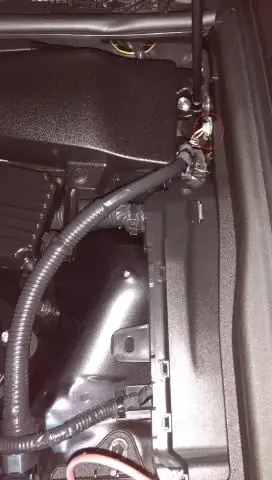
Լիցքավորեք CD նվագարկիչի մարտկոցներ ՝ առանց կափարիչը բացելու. Ես Sony MP3 CD նվագարկիչով լսում եմ Podcasts և իմ աուդիո Աստվածաշունչը, ինչպես նաև MP3: Ես ունեմ NiCad AA մարտկոցներ: Նրանք ազատ էին: Բայց, եթե դրանք լիցքավորելու կարիք ունենամ, ես պետք է բացեմ կափարիչը, որպեսզի հասնեմ մարտկոցի խցիկին: Դա առաջացնում է իմ տեղը իմ ա
Aptրոյական արժեք ունեցող նոութբուքի հովացուցիչ սարք / տակդիր (առանց սոսնձի, առանց հորատման, առանց ընկույզների և պտուտակների, առանց պտուտակների) ՝ 3 քայլ

Zero Cost Laptop Cooler / Stand (No Glue, No Drilling, No Nuts & Bolts, No Screws): UPDATE: PLEASE KINDLY VOTE FOR MY INSTRUCTABLE, THANKS ^ _ ^ YOU KEST MOTO LIKE Մուտք գործեք www.instructables.com/id/Zero-Cost-Alumin-Furnace-No-Propane-No-Glue-/ ԿԱՄ Գուցե քվեարկեք իմ լավագույն ընկերոջ համար
